关于Win11透明窗口怎么设置,不少小伙伴可能还不太清楚,其实这个问题还是挺简单的,为了帮助各位网友解决问题,小编就给大家带来了相关的文章内容,感兴趣的小伙伴快来看一下吧。
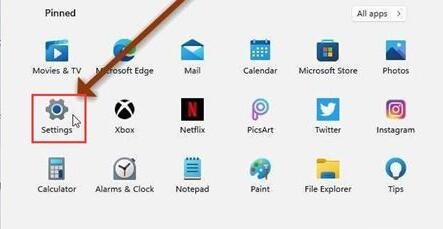
1、 点击任务栏左侧的Windows图标,打开“设置”菜单。
2、 点击“个性化”选项。
3、 在“个性化”菜单中,选择“颜色”。
4、 启用“透明效果”。
5、 调整“颜色强度”滑块,以设置窗口的透明度。
6、 关闭“个性化”菜单即可保存你的设置。
请注意,不是所有的Windows 11窗口都支持透明效果,只有部分应用程序窗口和操作系统窗口支持透明效果。此外,你的电脑显卡需要支持透明效果,否则你将无法看到透明窗口。
小编要说的Win11透明窗口怎么设置内容就是上面这些了,希望这篇文章对大家使用这款软件有所帮助,小编也会继续更新更多关于这款软件的其他内容,最后祝大家生活愉快~